Как открыть консоль в Доте 2?
Как открыть консоль в Доте 2 & консольные команды Dota 2
01.05.2019  DOTA 2
DOTA 2

В этой статейке мы рассмотрим консоль в Доте 2. Если тебе интересно какие штуки можно вытворить с Дотой через консоль или как прописывать читы в лобби с товарищами, то тебе тут есть на что взглянуть.
Как открыть консоль в Доте 2
По умолчанию консоль в Доте 2 выключена и её необходимо включать самому. Для начала необходимо открыть клиент Steam и перейти в раздел «Библиотека». Тут тебе нужно найти среди всех твоих игр дотку и нажать на нее правой кнопкой мыши и открыть свойства.

Далее находим раздел «Установить параметры запуска». Открываем его и в появившемся оке прописываем -console и нажимаем ОК.

Все что тебе осталось это запустить Доту и в появившемся окне консоли прописать con_enable 1.
По умолчанию клавиша консоли это «». Однако ты можешь изменить её в настройках игры.
Так же теперь ты можешь убрать -console из параметров запуска, что бы она не появлялась каждый раз при запуске игры.
А если ты хочешь что бы при включении Доты автоматически прописывались какие то команды, то тебе необходимо выполнить следующие действия:
- Через блокнот создаем файл autoexec.cfg, расположенный по пути …steamappscommondota 2 betadotacfg
- Прописывай в этот файл все необходимые тебе команды
Полезные команды для консоли Дота 2
dota_simple_ready_up — упрощение диалогового окна готовности к матчу
cl_showfps 1 — отображает количество кадров в секунду
dota_apm — отображает уровень апм игроков
net_graph 1 — отображает статистику соединения в правом нижнем углу экрана
net_graphheight 64 — перемещает эту же статистику (в зависимости от значения)
net_graphpos 1 — перемещает таблицу вправо/влево (0/1)
dota_force_right_click_attack 1 — разрешает добивать союзных юнитов нажатием правой кнопки мыши
dota_shop_force_hotkeys 1 — управление горячей клавиши для магазина (1 — on, 0 — off)
dota_player_units_auto_attack 1 — управление авто-атаки (1 — on, 0 — off )
dota_ability_quick_cast 1 — использование способности на себя при двойном клике (1 — on, 0 — off )
dota_sf_game_end_delay — убирает задержку таблицы результатов по завершению катки
dota_sf_hud_killcam «1» * — команда для активации «killcam»
glow_outline_effect_enable «1» — управление подсветкой юнитов (1 — on, 0 — off)
volume «0.5» — управление громкостью звука (минимум — 0; максимум — 1)
snd_musicvolume «0» — управление громкостью музыки
dota_disable_range_finder «1» — отображает диапозон действия заклинаний
dota_health_per_vertical_marker 250 — изменяет количество ХП, отображаемое как одно деление (стандарт 250)
Читы Дота 2 для лобби
dota_hero_level «количество» — повысит уровень твоего героя
dota_bot_give_level «количество» — повысит уровень всех ботов
dota_create_item «название» — выдает предмет
dota_bot_give_item «название» — выдача предмета всем ботам
dota_give_gold «количество» — добавляет золото
dota_hero_refresh — сбрасывает кулдауны способностей и вещей, восстанавливает здоровье и ману
dota_hero_respawn — возрождает(телепортирует, если герой жив) твоего героя возле фонтана
dota_start_game — ставит таймер на 0:00 и начинает игру
dota_ability_debug_enable / dota_ability_debug_disable — выключает / включает кулдауны и манакост
dota_all_vision_enable / dota_all_vision_disable — включает / выключает видимость вражеских героев, строений и отрядов
dota_clear_wards — уничтожает все Observer Ward icon.png Observer Ward на карте
dota_kill_wards — уничтожает все Observer Ward icon.png Observer Ward и Sentry Ward icon.png Sentry Ward на карте
dota_spawn_rune — ставит руны на их местах
dota_spawn_creeps — перерождает крипов без ожидания (работает не в полную силу)
dota_spawn_neutrals — перерождает нейтральных крипов без ожидания (работает не в полную силу)
dota_creeps_no_spawning_enable / dota_creeps_no_spawning_disable — выключает / включает спавн крипов
dota_create_unit «название» — создание юнита
dota_respawn_roshan «command»— создает команду для возрождения Рошана
Читай та же нашу статью о киберспорте по этой ссылке .
Как открыть консоль в Dota 2

Чтобы «подогнать» Доту под себя без использования консоли не обойтись, ведь упускается целое раздолье возможностей и всяких плюшек. В данной статье мы расскажем о том как включить консоль в Dota 2 и что делать, если она у вас почему-то не открывается.
Например, с помощью консоли и нехитрой команды можно установить денай в Dota 2 на правую кнопку мыши. Но прежде всего, необходимо её настроить.
Как включить консоль в Dota 2
- Зайдите в Библиотеку игр Steam.

- Найдите в списке игр Dota 2 и вызовите контекстное меню нажатием правой кнопки мыши, после чего выберите пункт «Свойства» / «Properties».

- В открывшемся окне на вкладке «Общее» / «General» нажмите на кнопку «Установка параметров запуска» / «Set launch options».

- Теперь в новом окне вы увидите поле ввода параметров запуска Dota 2, где необходимо ввести «-console» (без кавычек). Если у вас уже прописаны какие-то команды в данном поле, то ничего страшного: просто допишите необходимую через пробел.

- Консоль будет открываться автоматически после её настройки во время входа в игру или по нажатию установленной клавиши в настройках.
Как открыть консоль Dota 2 во время игры
Чтобы вызвать консоль в Доте во время самой игры необходимо просто нажать установленную клавишу для консоли, которая прописана во внутриигровых настройках. По умолчанию это клавиша «», но они имеют свойство сбиваться, поэтому будет не лишним их проверить.
На скриншоте снизу показано где посмотреть клавишу для открытия консоли:

Не открывается консоль в Дота 2
При возникновении проблем с открытием консоли, прежде всего убедитесь, выставлена ли необходимая команда «-console» (без кавычек) в параметрах запуска Dota 2. Если же всё в норме, тогда зайдите в настройки управления и найдите пункт «Консоль» (указана на изображении выше). Если в настройках указана неверная клавиша или она вообще отсутствует, поставьте ту, которую считаете удобной для вас.
Если настроить консоль так и не удалось, пишите в комментарии ниже, и мы постараемся помочь вам решить эту проблему.
Как закрыть консоль в Dota 2
Здесь нет ничего сложного — просто нажимаете ту же кнопку, на которую у вас забиндена консоль и возвращаетесь в игру.
Простая помощь в том, как открыть консоль в “Дота 2”
Многие игроки такой замечательной игры, как «Дота 2» (Dota 2), активно используют игровую консоль. Но далеко не все знают, как открыть консоль в “Дота 2”. Дело в том, что игра теперь строится на системе Steam, а это означает, что консоль играет довольно большую роль.
Важность консоли
Вообще, консоль “Дота 2” выполняет множество разных задач, которые невозможно сделать по-другому. К тому же она довольно удобна в использовании и быстро реагирует на наши команды: достаточно просто написать необходимую команду в консоли (н-р: «/say:…»), чтобы она моментально исполнила свою роль. Можно даже сказать, что вся игра “Дота 2” очень сильно зависит от наличия консоли. Сразу стоит отметить, что профессиональные игроки постоянно используют консоль как для создания точных настроек, так и для получения некоторой информации.
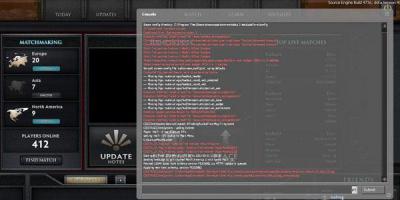
Что она нам дает
В первую очередь благодаря консоли мы можем точечно настраивать игру под себя. Иногда графических настроек в игре недостаточно для того, чтобы процесс игры был максимально комфортен, тогда приходится прибегать к консоли. Другой вариант – вам надо настроить такие микропараметры, которые в настройках игры не даются (к примеру, благодаря консоли можно задать приоритет для нагрузки вашего ЦП). Также она позволяет вывести на экран некоторые данные (например, она может вывести в углу экрана такие важные данные, как ваш FPS (скорость кадров в секунду), пинг (т.е. качество соединения) и количество пакетов игры, которые вы теряете из-за плохого соединения).
Помимо этого, есть еще те функции, которые проще выполнить в консоли, чем в настройках игры. К примеру, в игре есть возможность бинда клавиш (bind или закрепление способностей нашего персонажа за определенной клавишей), которая заметно облегчает игру для тех, кто привык к определенной раскладке клавиатуры. Так вот через консольные команды это можно сделать прямо в игре, не особо отвлекаясь на поиск нужной функции в настройках. Это еще один весомый аргумент для того, чтобы найти способ, как открыть консоль в “Дота 2”. Есть еще множество команд, которые заметно облегчат вам игру, а использовать их можно только посредством консоли.
Активируем консоль
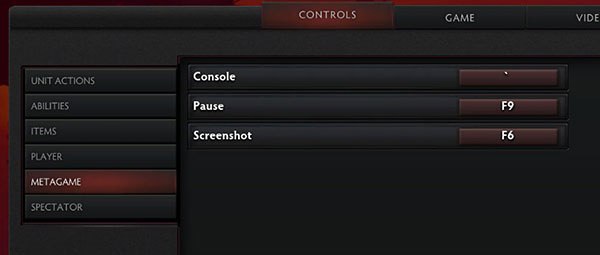
Итак, далее пойдет речь о том, как открыть консоль. В “Дота 2” это отдельная функция, которая по умолчанию деактивирована (не работает), так что для начала консоль надо активировать.
Есть два способа активации консоли: через систему Steam или через игровые файлы. Рассмотрим первый вариант: для начала нам надо открыть окно клиента Steam, далее пройти в закладку “Библиотека” и выбрать вкладку “Игры”. Находите на этой вкладке Dota 2, затем кликаете на ней правой кнопкой мыши, тем самым вызывая меню. В меню выберите пункт “Свойства”, а затем перейдите на “Параметры Запуска”. В открывшемся поле введите «–console». Готово. Второй вариант – в папке с игрой найти файл autoexec.cfg и внести необходимые изменения там, для этого надо найти (или создать, если таковой нет) строчку con_enable и выставить значение в единицу. Лучший вариант – первый, потому что он проще и быстрее, но если у вас по каким-то причинам не получается открыть консоль таким образом, то можете использовать второй вариант.
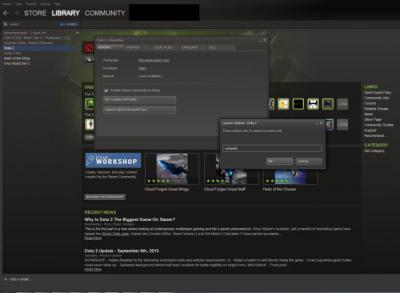
Открываем
Теперь надо знать, как открыть консоль в “Дота 2”, непосредственно находясь в игре. Для этого в настройках игры надо найти пункт, который отвечает за данное действие. Необходимо указать там кнопку, которая будет отвечать за открытие консоли. А затем нажмите данную кнопку. С этого момента ваша консоль считается активированной и открытой. Чтобы открыть ее (даже если вы играете матч), вам просто необходимо нажать эту кнопку (она же и закрывает ее при повторном нажатии). Если вы заходите в игру и видите, что консоль уже автоматически открыта, значит, она у вас активирована, если нет – придется активировать ее заново.







